So löschen Sie Samsung Fernbedienung Smart TV
Veröffentlicht von: IMKappsErscheinungsdatum: October 29, 2024
Müssen Sie Ihr Samsung Fernbedienung Smart TV-Abonnement kündigen oder die App löschen? Diese Anleitung bietet Schritt-für-Schritt-Anleitungen für iPhones, Android-Geräte, PCs (Windows/Mac) und PayPal. Denken Sie daran, mindestens 24 Stunden vor Ablauf Ihrer Testversion zu kündigen, um Gebühren zu vermeiden.
Anleitung zum Abbrechen und Löschen von Samsung Fernbedienung Smart TV
Inhaltsverzeichnis:
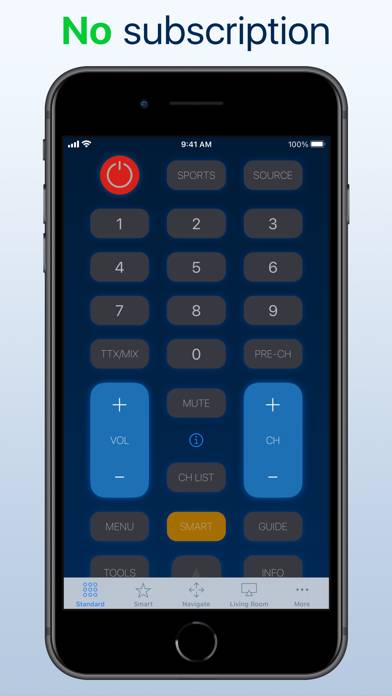
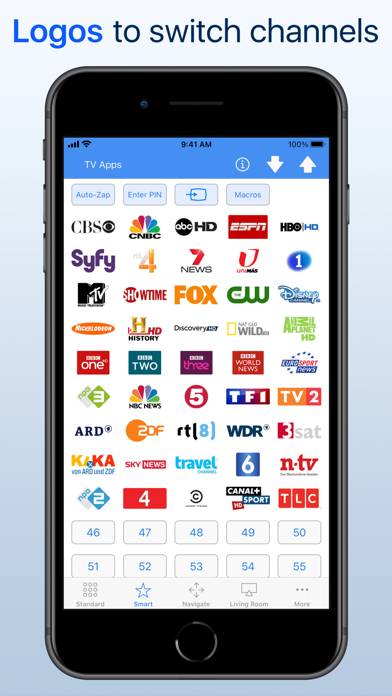
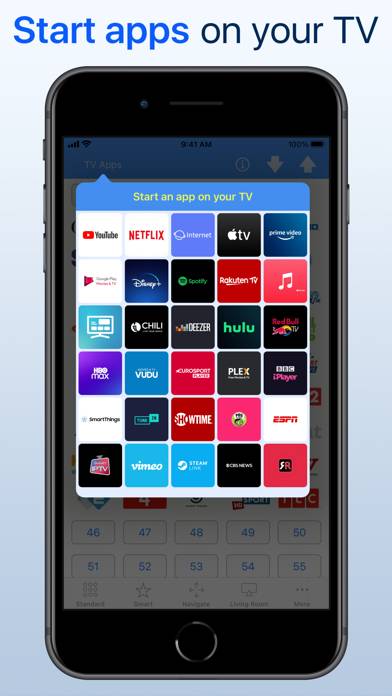
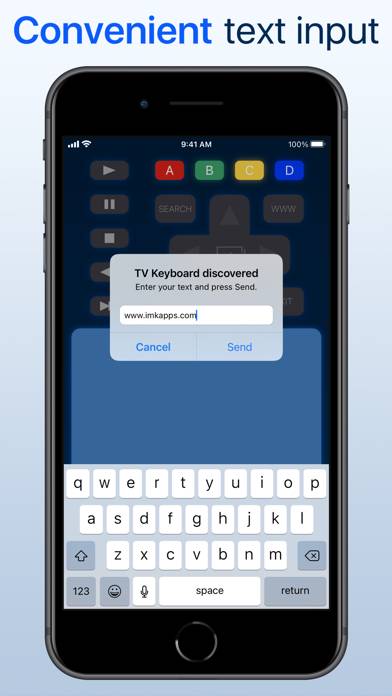
Anweisungen zum Abbestellen von Samsung Fernbedienung Smart TV
Das Abbestellen von Samsung Fernbedienung Smart TV ist einfach. Befolgen Sie diese Schritte je nach Gerät:
Kündigen des Samsung Fernbedienung Smart TV-Abonnements auf dem iPhone oder iPad:
- Öffnen Sie die App Einstellungen.
- Tippen Sie oben auf Ihren Namen, um auf Ihre Apple-ID zuzugreifen.
- Tippen Sie auf Abonnements.
- Hier sehen Sie alle Ihre aktiven Abonnements. Suchen Sie Samsung Fernbedienung Smart TV und tippen Sie darauf.
- Klicken Sie auf Abonnement kündigen.
Kündigen des Samsung Fernbedienung Smart TV-Abonnements auf Android:
- Öffnen Sie den Google Play Store.
- Stellen Sie sicher, dass Sie im richtigen Google-Konto angemeldet sind.
- Tippen Sie auf das Symbol Menü und dann auf Abonnements.
- Wählen Sie Samsung Fernbedienung Smart TV aus und tippen Sie auf Abonnement kündigen.
Samsung Fernbedienung Smart TV-Abonnement bei Paypal kündigen:
- Melden Sie sich bei Ihrem PayPal-Konto an.
- Klicken Sie auf das Symbol Einstellungen.
- Navigieren Sie zu „Zahlungen“ und dann zu Automatische Zahlungen verwalten.
- Suchen Sie nach Samsung Fernbedienung Smart TV und klicken Sie auf Abbrechen.
Glückwunsch! Ihr Samsung Fernbedienung Smart TV-Abonnement wird gekündigt, Sie können den Dienst jedoch noch bis zum Ende des Abrechnungszeitraums nutzen.
So löschen Sie Samsung Fernbedienung Smart TV - IMKapps von Ihrem iOS oder Android
Samsung Fernbedienung Smart TV vom iPhone oder iPad löschen:
Um Samsung Fernbedienung Smart TV von Ihrem iOS-Gerät zu löschen, gehen Sie folgendermaßen vor:
- Suchen Sie die Samsung Fernbedienung Smart TV-App auf Ihrem Startbildschirm.
- Drücken Sie lange auf die App, bis Optionen angezeigt werden.
- Wählen Sie App entfernen und bestätigen Sie.
Samsung Fernbedienung Smart TV von Android löschen:
- Finden Sie Samsung Fernbedienung Smart TV in Ihrer App-Schublade oder auf Ihrem Startbildschirm.
- Drücken Sie lange auf die App und ziehen Sie sie auf Deinstallieren.
- Bestätigen Sie die Deinstallation.
Hinweis: Durch das Löschen der App werden Zahlungen nicht gestoppt.
So erhalten Sie eine Rückerstattung
Wenn Sie der Meinung sind, dass Ihnen eine falsche Rechnung gestellt wurde oder Sie eine Rückerstattung für Samsung Fernbedienung Smart TV wünschen, gehen Sie wie folgt vor:
- Apple Support (for App Store purchases)
- Google Play Support (for Android purchases)
Wenn Sie Hilfe beim Abbestellen oder weitere Unterstützung benötigen, besuchen Sie das Samsung Fernbedienung Smart TV-Forum. Unsere Community ist bereit zu helfen!
Was ist Samsung Fernbedienung Smart TV?
App preview mytifi:
Starten Sie Ihre Lieblings-TV-Apps sofort mit anpassbaren Fernbedienungstasten.
Verwenden Sie das Touchpad und die Tastatur, um den Webbrowser des Fernsehgeräts zu steuern.
myTifi verwendet die revolutionäre Smart Control, ein Bildschirm um alle grundlegenden Funktionen Ihres Fernsehers zu steuern:
• Swipe-Gesten, um die Lautstärke und Kanal zu ändern.
• Konfigurierbare Tasten mit dem Logo Ihres Netzwerks; drücken Sie einfach auf ein Logo und Ihrem TV geht direkt an den passenden Kanal (zB 28)! Dies funktioniert auch mit digitalen Medien Box über den IR-Extender auf der F-Serie und H-Serie.
• Starten Sie TV-Apps auf einem Samsung H-Series (Modelljahr 2014) oder späterem Fernseher.
• Direkt schalten zu einer Quelle (wie HDMI-1) mit anpassbaren Tasten (wie zB "PlayStation").
• Doppelt tippen um den Ton zu unterdrücken.